Cos'è la piattaforma Metatrader4 e come si usa
MetaTrader4 (MT4) è una delle migliori e più celebri piattaforme di trading elettronico.
Non ha importanza il tuo livello di esperienza, MT4 è una piattaforma intelligente e dal facile utilizzo che renderà il tuo trading più facile. Con questa piattaforma, potrai:
*Accedere ai grafici dei prezzi in tempo reale
*Inserire ordini
*Gestire il tuo conto
E molto altro ancora, continua a leggere per scoprirne i dettagli.
Cos'è MT4?
MT4 è una piattaforma di trading online intuitiva e semplice. È utilizzata dai trader per investire sul prezzo dei principali mercati finanziari. Questi includono forex, materie prime, azioni, indici e criptovalute.
È diventata popolare perché dà agli utenti la possibilità di creare strategie di trading automatico. Da allora è considerata una delle migliori piattaforme disponibili sul mercato per l’automatizzazione degli scambi. Se è l’efficienza ciò che cerchi, allora MT4 fa al caso tuo.
ATFX è un broker autorizzato a operare con MT4, piattaforma sviluppata nel 2005 da MetaQuotes. Questo software offre prezzi e grafici in tempo reale e ti dà la possibilità di inserire ordini e gestire i tuoi conti.
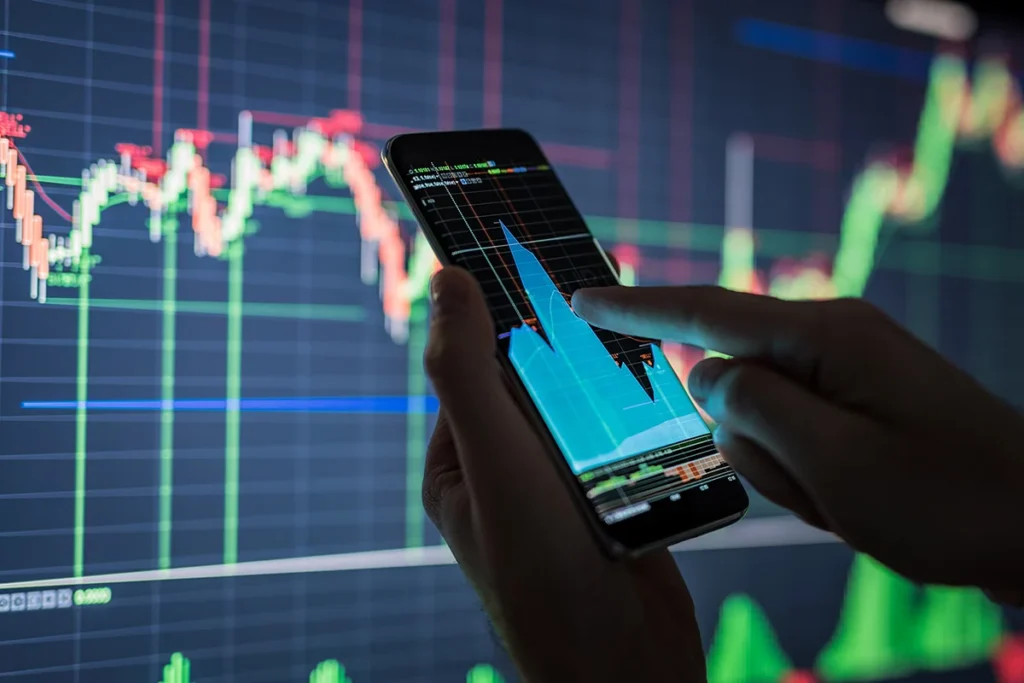
Come usare Metatrader4
La piattaforma offre una vasta gamma di indicatori: realisticamente parlando, non li userai tutti; probabilmente non ne userai nemmeno il 10%. Ma sono lì a tua disposizione. Sono sviluppati e condivisi dalla comunità globale di MT4.
Puoi usare MT4 per personalizzare i grafici e per scambiare una gamma di lotti e di strumenti.
Puoi inoltre sviluppare e mettere in pratica le tue strategie di trading automatizzato. Lascia che MT4 faccia il lavoro al posto tuo.
Apri un conto
Prima di tutto, hai bisogno di un conto. Per iniziare a usare MT4, dovrai aprire un conto demo o reale. Una volta creato il conto, riceverai le tue credenziali di accesso alla piattaforma.
Apri un conto di trading
Apri un conto
Compila il modulo per richiedere un conto di trading. Una volta verificata l’identità, configureremo il tuo conto.
Finanzia il tuo conto
Per iniziare a fare trading, deposita fondi da carta di credito o debito, E-Wallet o bonifico bancario.
Inizia a fare trading
Potrai fare trading da ogni dispositivo, inclusi PC, Android, iPad e iPhone o tramite browser web.
Scarica MT4
Una volta aperto il tuo conto di trading con ATFX, dovrai scaricare MT4. Puoi usare la piattaforma sulla maggior parte dei dispositivi: desktop o laptop, smartphone o tablet. Dopo aver scaricato MT4, sarà sufficiente accedere con le credenziali di ATFX.
Puoi scaricare MT4 qui.
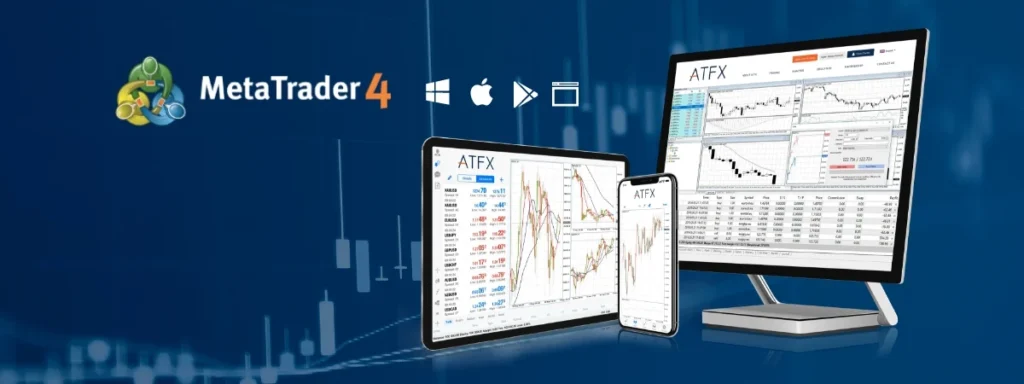
Scegli i tuoi mercati
Con la piattaforma MT4, potrai fare trading su un vasto numero di mercati: FX, indici azionari, materie prime e titoli. Puoi anche fare spread betting e scambiare CFD.
Per trovare l’elenco degli strumenti, clicca su “Visualizza”, quindi su “Simboli”, o usa la scorciatoia “Ctrl+U”. In questa sezione troverai un elenco di simboli che puoi aggiungere alla tua finestra degli ordini. Dovrai semplicemente trascinare il simbolo sul grafico per visualizzare il grafico dei prezzi che desideri.
Imposta i grafici
MT4 è dotata di una serie di strumenti che ti aiutano a personalizzare e adattare i grafici di trading alle tue esigenze.
Puoi modificare l’intervallo di tempo qui.
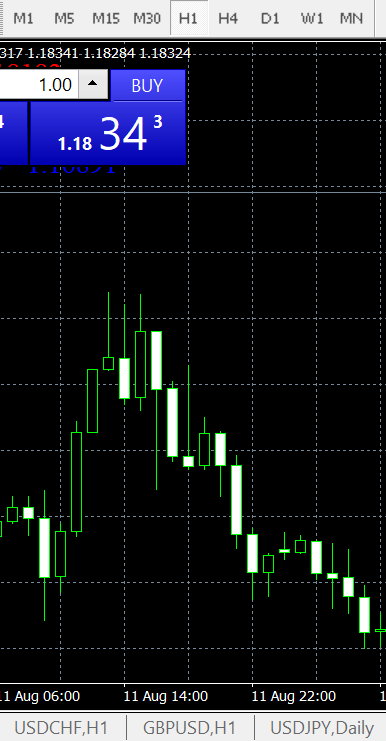
Puoi disegnare oggetti sul grafico. Ecco la lista dove puoi trovarli.
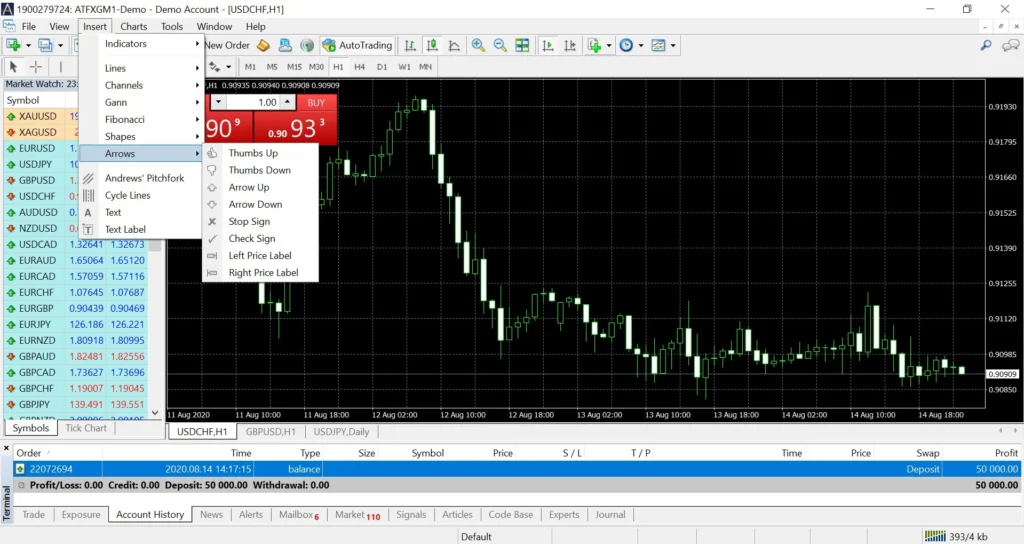
Puoi impostare il colore e il tipo di grafico che preferisci, per far sì che questo non risulti pesante agli occhi.
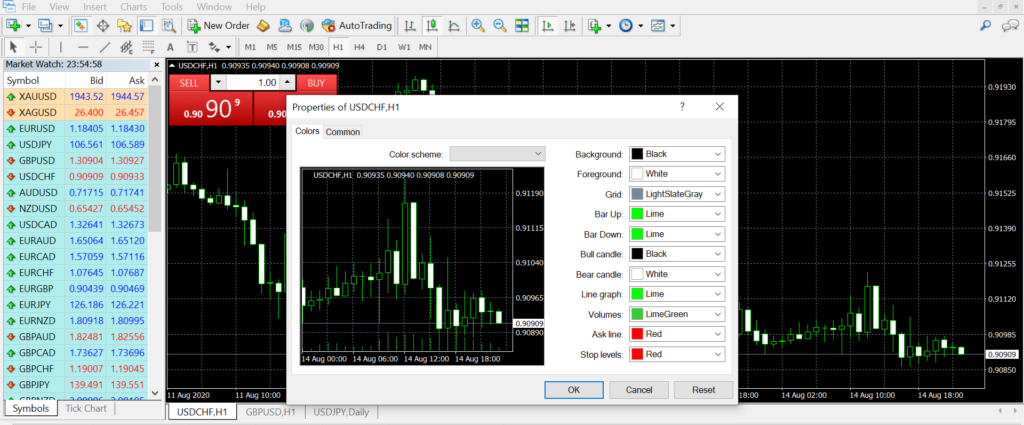
Puoi avere più grafici aperti contemporaneamente.
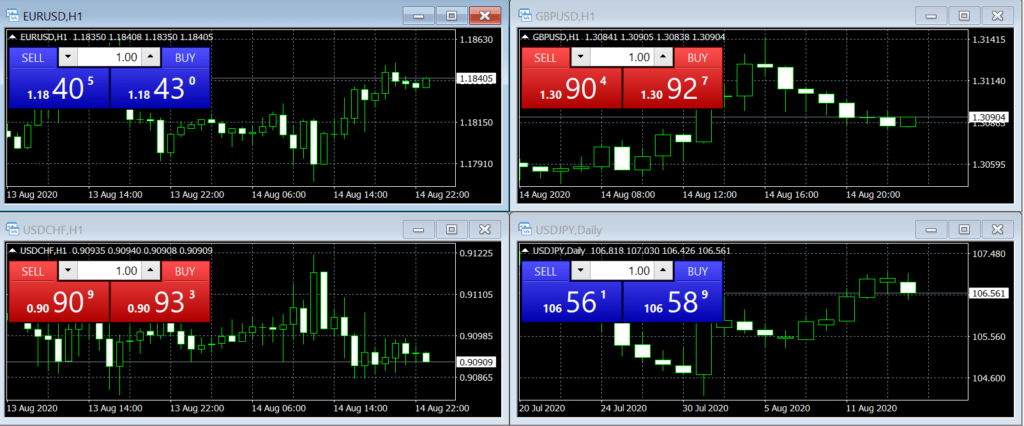
Aggiungi gli indicatori
Puoi aggiungere indicatori ai grafici MT4. Alcuni indicatori popolari includono MACD, Moving Average, Pivot Points, Oscillatore Stocastico e Bande di Bollinger.
Per aggiungerli ai grafici, è sufficiente trascinare l’indicatore di trading dalla finestra del navigatore e rilasciarlo sul grafico. Apparirà un pop-up in cui potrai personalizzare gli indicatori.
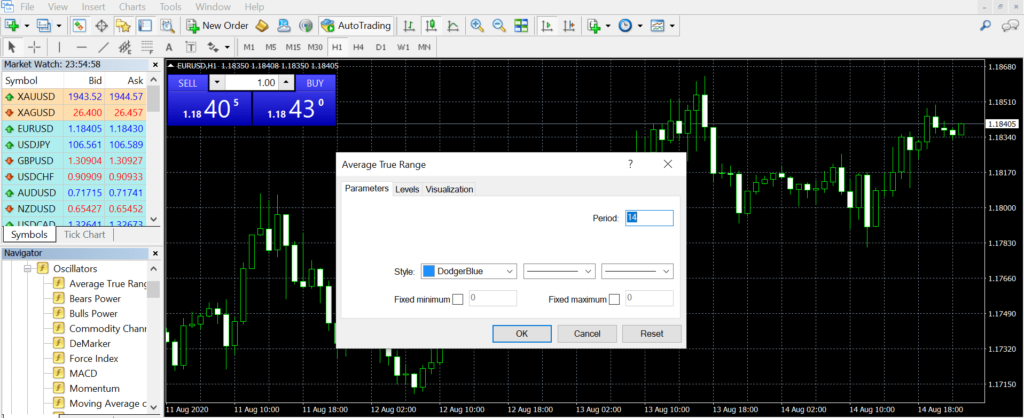
Si possono inoltre aggiungere gli indicatori utilizzando la barra dei menu. Clicca su “Inserisci”, seleziona gli indicatori e scegli quelli che desideri dal menu a discesa.
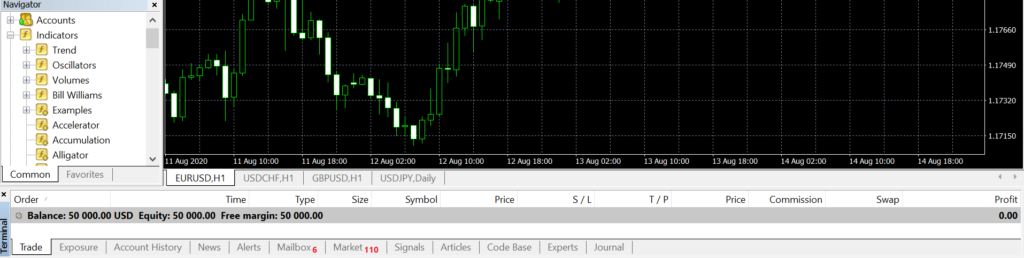
Per modificare o rimuovere un indicatore, fai clic con il pulsante destro del mouse all’interno della finestra del grafico, quindi seleziona “Lista indicatori”. Una nuova finestra mostrerà un elenco di tutti gli indicatori attivi sul grafico. Seleziona dall’elenco, clicca su “Modifica” per personalizzare le impostazioni o eliminare gli indicatori.
Imposta un alert
Impostare un alert di prezzo è semplice. Apri la finestra Terminale nella parte inferiore dello schermo premendo i tasti CTRL+T e vai sulla scheda “Allarmi”.
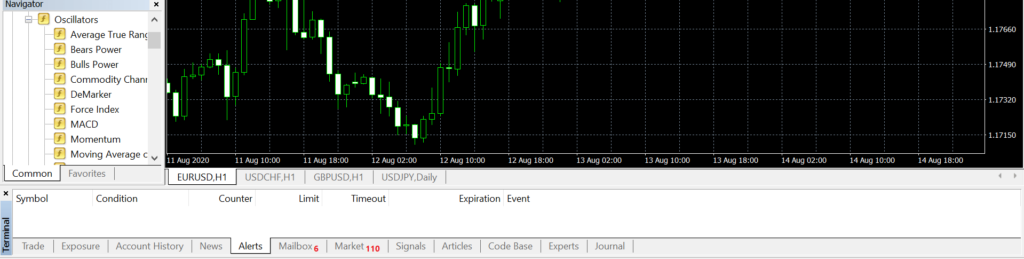
Clicca con il tasto destro del mouse all’interno di questa finestra, seleziona “Crea” dal menu e troverai la finestra dell’editor degli avvisi dove puoi impostare l’alert di prezzo.
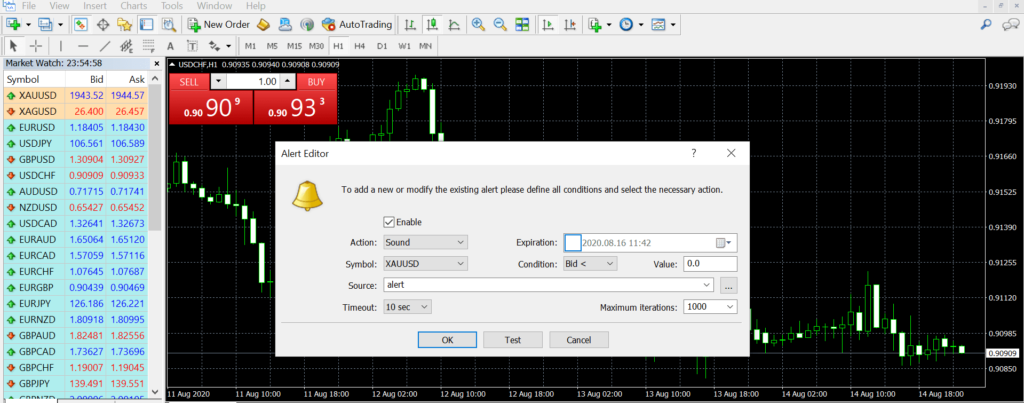
All’interno della finestra di alert di prezzo, puoi impostare un alert di movimento dei prezzi per un certo mercato se il prezzo raggiunge un certo livello o impostare un alert in un tempo specifico. Puoi selezionare una data di scadenza corrispondente alla data di termine dell’alert.
Compila tutte le informazioni necessarie che desideri impostare, poi clicca su “OK” per confermare. Gli alert impostati saranno elencati nella scheda “Allarmi” della piattaforma.
Apri una posizione
Per aprire una posizione, naviga su “Strumenti” e clicca su “Nuovo ordine” per visualizzare la finestra dell’ordine. In alternativa, puoi premere F9 sulla tastiera.
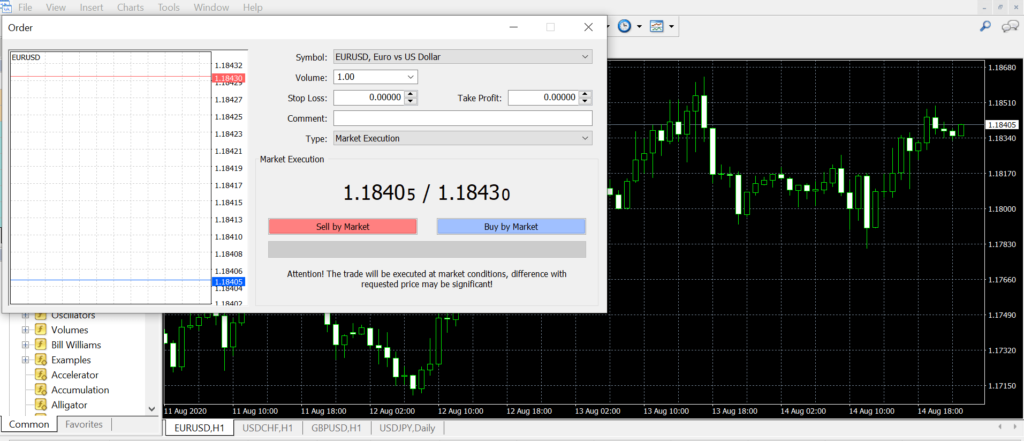
A seguire troverai una breve guida di tutte le funzionalità all’interno della finestra dell’ordine, che ti aiuterà a gestire le tue posizioni.
Simboli. Un menu a discesa ti permetterà di selezionare il mercato in cui desideri operare.
Stop loss. Nel caso in cui il mercato si muovesse in direzione sfavorevole rispetto alle tue previsioni, puoi inserire il livello al quale desideri chiudere la tua posizione.
Take profit. Inserisci il livello di take profit se vuoi impostare un limite e bloccare i tuoi profitti.
Volume. Rappresenta il numero di lotti che desideri negoziare.
Tipo. Puoi selezionare “Esecuzione al mercato” per aprire una posizione immediatamente quando fai clic su acquista o vendi. Oppure puoi scegliere “Ordine pendente” se vuoi scegliere quando aprire il tuo ordine.
Commento. Puoi lasciare un commento sulla tua esperienza di trading.
Puoi scegliere “Esecuzione al mercato” o “Ordine pendente” per determinare le opzioni successive.
Esecuzione istantanea
Questo permette alle tue negoziazioni di ottenere riempimenti al miglior prezzo possibile. Avrai due semplici opzioni a disposizione: compra o vendi. Compra se pensi che il valore del mercato subirà un rialzo; vendi se pensi che i prezzi subiranno un ribasso.
Ordine pendente
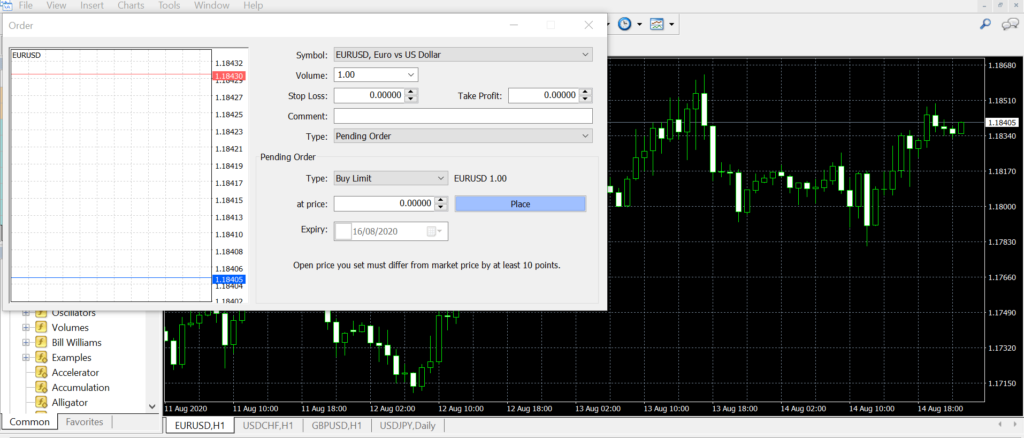
Tipo. Scegli il tipo di negoziazione che vuoi eseguire; limita il prezzo di acquisto o di vendita, imposta i limiti di stop loss e take profit.
Al prezzo. Seleziona il livello dei prezzi in cui desideri eseguire il tuo l’ordine. Se il prezzo scelto non è un prezzo di mercato, la negoziazione non si aprirà.
Scadenza. Seleziona questa opzione per scegliere una data e un’ora di scadenza del tuo ordine nel caso in cui il mercato non raggiungesse i parametri dell’ordine. Ad esempio, se desideri aprire la negoziazione solo per un determinato giorno, il tuo ordine verrà chiuso se non eseguito quel giorno.
Posiziona. Questo grande pulsante serve per piazzare l’ordine sul mercato.
Gestisci le operazioni (stop loss e limit)
Per monitorare le tue operazioni e gli ordini pendenti, apri la finestra del terminale facendo clic su “Visualizza” nella barra degli strumenti, quindi seleziona “Terminale”.

Nella scheda “Posizioni aperte” puoi trovare le tue posizioni e ordini. Puoi chiudere le posizioni o eliminare gli ordini pendenti facendo clic sulla X sul lato destro dalla colonna dei profitti.
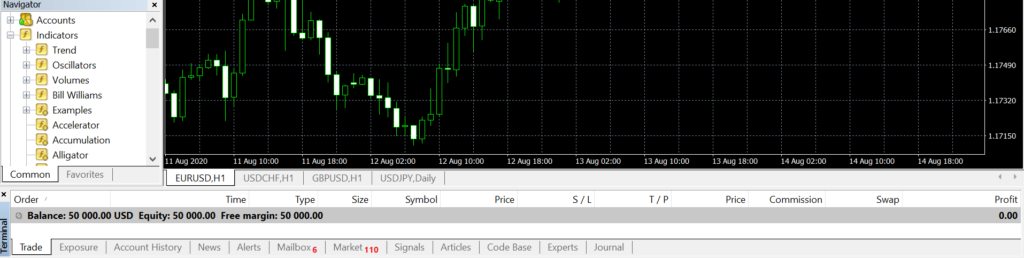
apri la finestra del terminale e naviga nella scheda “Posizioni aperte”. Quindi clicca con il pulsante destro del mouse sulla posizione o sull’ordine pendente che desideri modificare. Seleziona “Modifica o Elimina ordine” per aprire la finestra dell’ordine.
Da qui, potrai modificare o aggiungere stop e limit alla tua posizione. Al termine, è sufficiente fare clic sul pulsante rosso di modifica per confermare le modifiche.
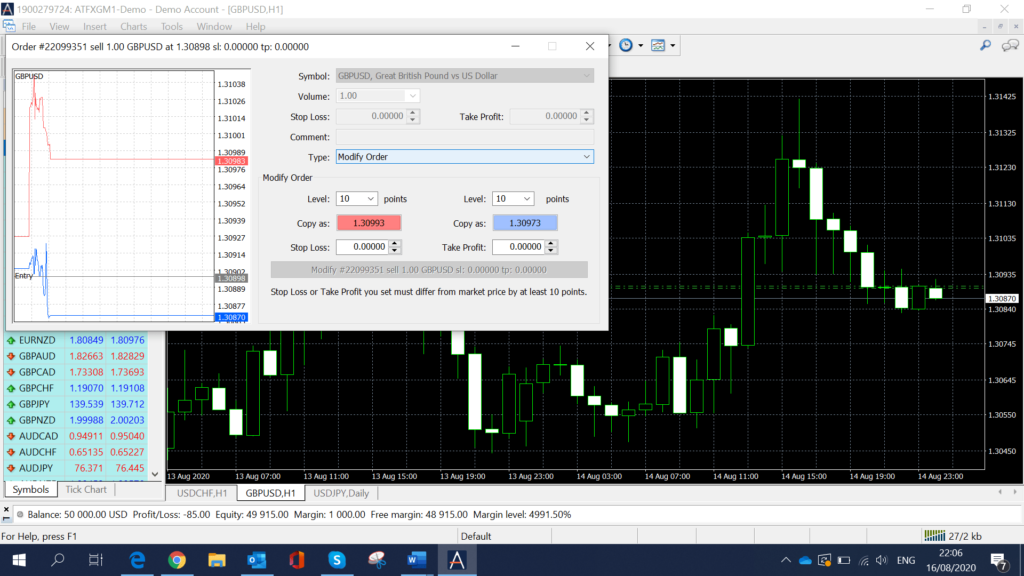
La tua cronologia di trading
La cronologia di trading si trova nella scheda “Storico operazioni” nella finestra del terminale. Seleziona il tuo intervallo di date facendo clic con il pulsante destro del mouse e scegliendo tra le opzioni di storico completo, ultimi tre mesi, ultimo mese o periodo personalizzato.
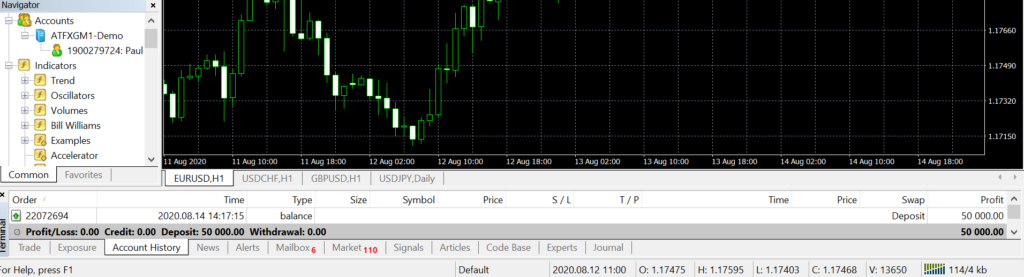
Scarica i report
Per ottenere un report delle operazioni, apri al finestra ‘Terminale’ e seleziona “Storico operazioni”. Fai clic con il pulsante destro del mouse nella finestra, seleziona “Salva come rapporto dettagliato” o “Salva come rapporto”.
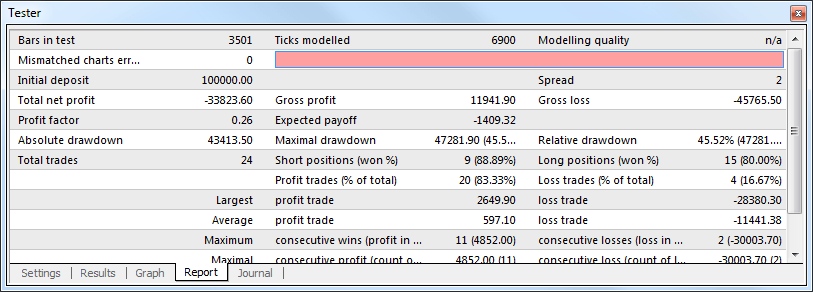
Domande frequenti su MT4
Qui di seguito troverete alcune delle domande più frequenti sulla piattaforma Metatrader4 e come usarla.
Perché fare trading con MT4 e ATFX?
Semplicemente perché MT4 è una delle migliori piattaforme di trading esistenti. Inoltre, è anche la più popolare sul mercato. Di conseguenza è usata da milioni di trader ed, essendo una leader mondiale, l’abbiamo scelta sin da quando è stata sviluppata.
Puoi personalizzarne le funzionalità in base alle tue preferenze, metodi di trading e strategie. Man mano che acquisisci dimestichezza, esperienza e abilità, puoi iniziare a esplorare più elementi e trarne beneficio.
Quando utilizzi MT4 con ATFX, non solo otterrai tutte le funzionalità di MT4, ma anche una serie di strumenti specifici per ATFX. Questi sono progettati con te in mente per migliorare la tua esperienza di trading.
Come impostare gli avvisi email su MT4
Apri MT4 e naviga su “Strumenti”, quindi “Opzioni”. In alternativa, premi CTRL+O. Quindi fai clic sulla scheda “Email”
Clicca sulla casella “Abilita” e inserisci i dettagli del conto MT4 (server, login e password)
Nella casella “A” inserisci l’indirizzo email sul quale desideri ricevere l’avviso
Nella casella “Da” inserisci l’indirizzo email dal quale viene inviato
È necessario riavviare la piattaforma per rendere effettive le modifiche
Invia un avviso email di prova. Una volta arrivato, sarai pronto
MT4 e ATFX sono un match perfetto. Aggiungiti a questo mix e riceverai un’esperienza di trading eccezionale. Avrai l’opportunità di sviluppare le tue competenze e conoscenze e avere accesso ai mercati migliori.
Offriamo diverse opzioni di conto per MT4. Puoi usare la piattaforma nella sua forma più semplice o scoprirne a pieno le capacità di codifica algoritmica.